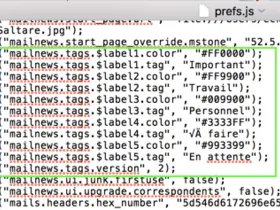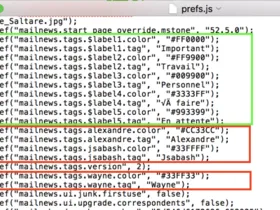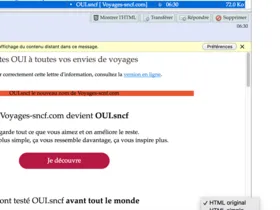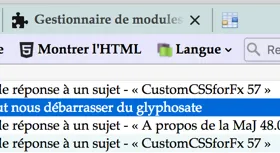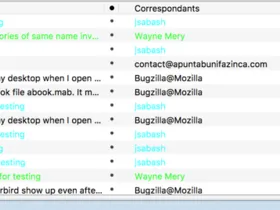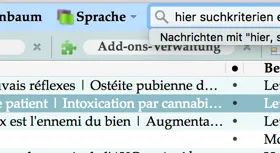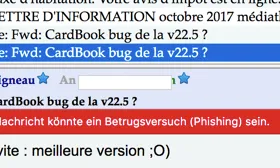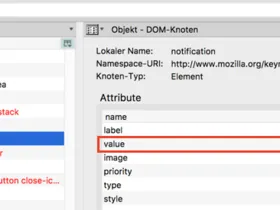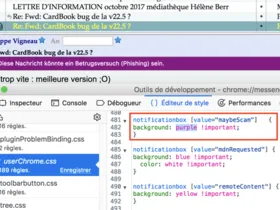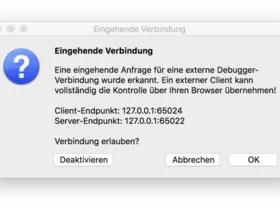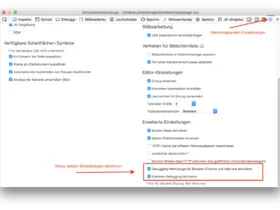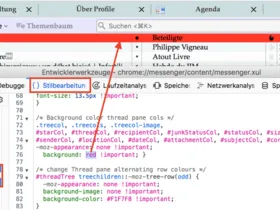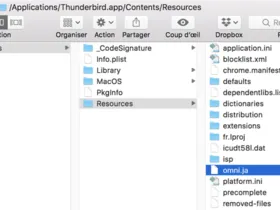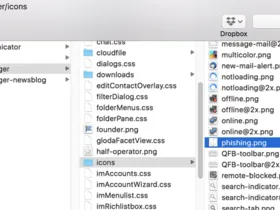Beiträge von Mapenzi
-
-
Hallo tschnitzlein,
zeige den alten Profilordner von Thunderbird an, gehe zum Ordner "Mail" und kopiere daraus den Unterordner "Local Folders".
Beim nächsten Schritt muss TB beendet sein:
öffne den neuen Profilordner, gehe zum Ordner "Mail", lösche den Ordner "Local Folders" und setze an seiner Stelle die Kopie "Local Folders" vom alten Profil ein.
Beim nächsten Start von TB sollten deine alten Lokalen Ordner angzeigt werden.
Gruß
-
Deswegen verstehe ich das mit der Farbe auch nicht.
Ich muss an dieser Stelle nochmal fragen: hast du die Mails im alten Profil manuell mit farbigen Schlagwörtern versehen oder automatisch über entsprechende von dir erstellte Filter?
Ich begreife einfach nicht, dass das Kopieren und Einsetzen der user_pref("mailnews.tags. ...); Zeilen (und nicht etwa Dateien!) deiner persönlichen Schlagwörter aus der alten prefs.js Datei in die neue prefs.js Datei nicht funktioniert.
Ich habe es bei mir wiederholt zwischen mehreren Profilen und für zwei verschiedene IMAP-Konten getestet, die bei verschiedenen Postfachanbietern beherbergt sind. Die farbigen Schlagwörter wurden durch das Kopieren/Einsetzen aus dem einen Profil in jedem Fall korrekt in das andere Profil übertragen. Deswegen will ich die Methode mit Screenshots illustrieren.
Die fünf Standard-Schlagwörter werden in der prefs.js in folgenden Zeilen angezeigt (die Tags haben hier französische Namen, da ich die französische TB-Version benutze):
Ich habe im ersten Profil zusätzlich zu einem schon früher erstellten noch zwei weitere Schlagwörter erstellt und damit mehrere Mails markiert.
Dann folgende Zeilen aus der prefs.js des einen Profils in die prefs.js mehrere andere Profile kopiert:
Codeuser_pref("mailnews.tags.alexandre.color", "#CC33CC"); user_pref("mailnews.tags.alexandre.tag", "Alexandre"); user_pref("mailnews.tags.jsabash.color", "#33FFFF"); user_pref("mailnews.tags.jsabash.tag", "Jsabash"); user_pref("mailnews.tags.wayne.color", "#33FF33"); user_pref("mailnews.tags.wayne.tag", "Wayne");In allen prefs.js Dateien sieht es danach so aus:
Ich weiß nicht, ob du genau so vorgegangen bist oder irgend wo einen Fehler begangen hast.
Inzwischen habe ich in dem Mozillazine KB Artikel "Tags" unter dem Absatz IMAP folgendes gelesen:
"Thunderbird tries to store tags on the server using IMAP keywords. If the IMAP server doesn't support that it will store tags locally in the .msf file for the folder. That means that another PC can not see the labels."
Danach unterstützen nicht alle IMAP Server das Speichern von Schlagwörtern (was ich nicht nachvollziehen konnte), und TB speichert sie in diesem Fall in der entsprechenden *.msf Datei, beim Posteingang also in der Datei "INBOX.msf".
Wenn du also ganz sicher bist, dass du beim Manipulieren der prefs.js Datei so vorgegangen bist wie ich es oben veranschaulicht habe, kannst du noch den Versuch mit dem Austausch der INBOX.msf Dateien machen:
du kopierst im alten Profil die INBOX.msf Datei aus dem imap.xxx.xx Ordner deines Problem-Kontos, fügst sie bei beendetem TB im neuen Profil in den entsprechenden imap.xxx.xx Ordner ein anstelle der vorhandenen *.msf Datei und startest TB im neuen Profil
Muss ich den Junk-Filter selbst aktivieren, oder nicht?
Der eingebaute, "selbstlernende" Junk-Filter von TB ist standardmäßig nicht aktiviert und muss fûr jedes Konto extra aktiviert werden in den Konten-Einstellungen Junk-Filter
-
Muss ich da zuerst nochmal eine (nachträgliche) Indexierung durchführen?
Ich habe mehrfach festgestellt, dass die Textsuche nicht sehr gut funktioniert, und zieh daraus den Schluss, dass die Index-Datei global-messages-db.sqlite schlecht "altert". Aus diesem Grund lasse ich die Datei von Zeit zu Zeit erneuern, indem ich sie bei beendetem Thunderbird aus dem Profilordner lösche. Beim nächsten Start wird der Index neu angelegt, was je nach Zahl der Ordner und Nachrichten mehrere Minuten dauern kann. Wenn man ûber "Extras" das "Aktivitäten" Fenster anzeigt, kann man das Fortschreiten der Indizierung gut verfolgen.
Die neu erstellten global-messages-db.sqlite Dateien sind dann in der Regel um mehrere MB kleiner als die alten, gelöschten.
So weit ich verstanden habe, werden die Nachrichten von IMAP-Konten nicht indiziert, wenn das Bereithalten auf dem Computer nicht aktiviert ist.
Gibt es bzgl. der globalen Suche irgendwelche Einschränkungen z.B.
für eine portable Thunderbird Installation oder für "maildir" statt "mbox" Speicherformat?
Dazu kann ich leider nichts sagen. Du kannst aber mal diesen Artikel zu Rate ziehen https://support.mozilla.org/de/kb/globale-suche?s=Nachrichten+suchen&%3bas=s
-
Hallo Thunder,
3.) Ich bitte weiterhin um Rückmeldung zu den Icons mit Screenshots von OS X und Linux.
Hier unter macOS 10.12.6 sehen die Buttons von Allow HTML Temp folgendermaßen aus (TB 58.0b1 und Daily 59.0a1 - Screenshots wurden in Daily gemacht)):
Die Farbe des Icons in der Statusleiste ändert sich nur, wenn ich in der Statusleiste umschalte, nicht aber über die Buttons im Nachrichten-Header oder in der Hauptsymbolleiste.
Gruß
-
Wahrscheinlich geht es aber nicht mehr, dass die farblich gekennzeichneten Mails im ursprünglichen Profil jetzt auch so im neuen Profil wieder erkennbar sind?
Wenn im alten Profil du Mails per Rechts-Klick > Schlagwörter (oder Menü Nachrichten > Schlagwörter) farbig markiert hattest und wenn du nun die entsprechenden user_pref("mailnews.tags...... ); Zeilen aus der prefs.js des alten Profils in die prefs.js des neuen Profils kopiert und außerdem die Änderung der Datei bestätigt hast, dann verstehe ich nicht, warum deine Mails im neuen Profil nicht farbig angezeigt werden.
Ich habe das eben mal getestet in einem IMAP-Konto, das in zwei verschiedenen Profilen existiert.
Zunächst in einem der Profile zwei neue Schlagwörter mit verschiedenen Farben erstellt und mehrere Mails damit markiert.
Dann die insgesamt vier Zeilen der neuen Schlagwörter
Codeuser_pref("mailnews.tags.jsabash.color", "#33FFFF"); user_pref("mailnews.tags.jsabash.tag", "Jsabash"); user_pref("mailnews.tags.wayne.color", "#33FF33"); user_pref("mailnews.tags.wayne.tag", "Wayne");aus der prefs.js Datei des ersten Profils in die prefs.js des zweiten Profils eingefügt und TB im zweiten Profil gestartet. Das Ergebnis war überzeugend: alle Mails, die ich im ersten Profil farbig markiert hatte, zeigten beim Start im zweiten Profil die selben Farben (Schlagwörter) an
Und wenn ich einige dieser Schlagwörter im einen Profil wieder entferne, dann verschwindet auch die Farbe der Mails im anderen Profil nach dem Neustart.
Kannst du deine beiden prefs.js Dateien noch mal vergleichen und überprüfen, ob du wirklich die erforderlichen Zeilen kopiert hast?
Sollte ich deiner Meinung nach für mein "ehemaliges" Problemkonto, dass jetzt im neuen Profil gut funktioniert, noch einen Ordner "Spamverdacht", "Virenverdacht" und "Viren" äquivalent wie zu meinem anderen Konto, der es schon immer hatte, anlegen? Wenn ja, wie am besten?
Ich kann dazu nur sagen, dass ich solche Ordner in meinen IMAP-Konten nicht benutze, ich weiß nicht einmal, ob die betreffenden Postfachanbieter mit Ordnern wie Spamverdacht oder Virenverdacht arbeiten.
Ich benutze lediglich den eingebauten Junk-Filter von Thunderbird, und der bekommt seit Jahren kaum noch Arbeit. Vielleicht zwei Spam pro Jahr, dafür stuft er mir aber häufiger Mails von Bekannten als "phishing" ein

-
Hallo,
Die Kopie des Ordners Junk befindet sich immer noch im Papierkorb
Ohne Garantie: geh doch mal in das Webmail bei deinem Postfachanbieter und versuche, den renitenten Ordner zu löschen.Ich hatte vor ein paar Jahren ein ähnliches Problem mit von mir erstellten und spâter gelöschten Ordnern eines IMAP-Kontos, die trotz Leeren des Papierkorbs oder Löschen der entsprechenden Mailbox-Dateien im Profil beim nächsten Start wieder auftauchten. Auch im Webmail konnte ich sie nicht löschen. Das änderte sich erst, als mein Webmail von Horde auf Zimbra migriert wurde, und bis heute ist dieses Problem nie wieder aufgetreten.
EDIT:
ich habe gerade in deinem ersten Beitrag gesehen, dass du schon im Webmail warst und dort keinen Ordner Junk im Papierkorb gesehen hast. Wenn diese Info 100%ig stimmt, dann kann ich mir nicht vorstellen, warum der gelöschte Ordner Junk immer wieder zurück kommt, selbst wenn du den kompletten Ordner ImapMail im Profil löschst.
Deswegen würde ich an deiner Stelle jetzt einen Test in einem neuen Profil mit nur diesem IMAP-Konto machen.
Profil-Manager - Profile verwalten, erstellen und löschen
Vielleicht lässt sich dieser Junk Ordner auch de-abonnieren, dann würdest du ihn zumindest nicht mehr sehen.
-
Wie kann ich "de-abbonieren"?
Rechts-Klick auf den Kontennamen > Abonnieren ...
Schlagwörter: es kommt beim Öffnen der entsprechenden Datei nur dieser Fehler-Hinweis.
Hast du versucht, die Datei prefs.js in einem gewöhnlichen Text-Editor zu öffnen?
Gibt es eine Lösung dafür? Ich habe viele vergebene Schlagwörter und sortiere so meine Mails.
Die über die prefs.js, sofern du sie nun öffnen kannst.
Wenn du deine Schlagwörter automatisch über Filter setzt, könntest du auch das Add-on "Thunderbird Message Filter Import/Export Enhanced" https://addons.mozilla.org/de/thunderbird…t-wind-li-port/ benutzen. Aber auf eigene Gefahr, da einige Kommentare auf der Add-on-Seite von Malware sprechen.
-
Meine aktuelle Ordnerstruktur sieht jetzt so aus.
ich weiß nicht,was du in der Zwischenzeit gemacht hast, aber das sieht ja schon wesentlich besser aus und funktioniert auch

Die gelben Ordner "drafts", "Sent" und "sent" sind wohl überflûssig, vielleicht kannst du sie "de-abonnieren".
Ich kann nur sagen, diese von den Anbietern vorgegebenen Ordnerstrukturen bei IMAP-Konten bringen mich manchmal zur Verzweiflung. Zum Glück sind meine gallischen Anbieter nicht so "exotisch" .
Kann ich mein Hauptkonto von unten nach oben in TB tauschen, wie es ursprünglich war?
Mit dem Add-on "Manually Sort Folders" https://addons.mozilla.org/de/thunderbird…y-sort-folders/
Kann ich meine verwalteten Schlagwörter mit den verschiedensten Farben vom bestehenden zum neuen Profil importieren?
Du kannst die Datei prefs.js des alten Profils öffnen und die den von dir gesetzten Schlagwörtern entsprechenden Zeilen user_pref("mailnews.tags.... kopieren und in die prefs.js Datei des neuen Profils unterhalb der Zeile user_pref("mailnews.tags.$label5.tag" einsetzen. Ich würde aber vorher eine Sicherungskopie der prefs.js des neuen Profils machen.
Wie bekomme ich Lightning noch importiert?
Das weiß ich schon gar nicht mehr, da mein Lightning-Kalender über iCloud mit meinem Mac Kalender synchronisiert ist.
Du kannst aber versuchen, bei beendetem TB den Ordner "calendar-data" aus dem alten ins neue Profil zu kopieren.
Vielleicht schaut auch unser Kalender-Spezialist EDV-Oldi noch hier rein.
Screenshot des Inhalts des Ordners "INBOX.sbd" im neuen ¨Profil, der zu dem Problemkonto gehört
Sehr erstaunlich, dass sich dort nur eine "Gesendet.msf" Datei befindet, obwohl laut Ansicht in der Konten/Ordnerliste alle anderen Ordner Unterordner des Posteingangs sind.
Aber wie schon gesagt, ich habe keine Freenet Adresse und kenne deren Vorgaben für IMAP-Konten nicht.
Vielleicht kennt sich ein anderer Helfer besser mit Freenet aus.
-
neue Ordnerstruktur im neuen Profil (obere Konto ist jetzt das ehemals Problemkonto)
Nach all meinen bisherigen Erfahrungen funktionieren die Ordner wie Gesendet, Entwürfe, Papierkorb in Thunderbird nicht, wenn sie gelbe "generische" Symbole haben und nicht die typischen Symbole der TB-Ordner.
Zu allem Überfluss habe ich erst jetzt bemerkt, dass bei Freenet alle Ordner als Unterordner des Posteingangs angelegt werden, was so eine Masche von bestimmten IMAP-Postfachanbietern ist. Deswegen konnte auch mein Vorschlag in Beitrag #13 nicht funktionieren, den der Problemadresse entsprechenden Kontenordner "imap.xxx.xx" öffnen und die Dateien "Trash", "Trash.msf", "Papierkorb" und "Papierkorb.msf" löschen.
Diese Dateien liegen nämlich gar nicht direkt im Ordner "imap.xxx.xx", sondern in dem darin befindlichen Unterordner "INBOX.sbd".
Kannst du noch einen screenshot des Inhalts des Ordners "INBOX.sbd" im neuen ¨Profil machen, der zu dem Problemkonto gehôrt?
-
Hallo,
endlich mal eine leichte Frage

Wie geht das globale suchen über ALLE Konten?
Über die "globale" Suche oben in der Hauptsymbolleiste:
Wenn die Leiste nicht angezeigt wird, die Alt-Taste drücken und die Leiste aktivieren. Wenn das Feld der globalen Suche trotzdem nicht sichtbar ist, über R-Klick (auf die Leiste) > Anpassen das Feld in die Leiste ziehen.
Die globale Suche kann außerdem nur dann funktionieren, wenn sie aktiviert ist in Extras > Einstellungen > Erweitert > Allgemein > Erweiterte Konfiguration. Standardmâßig ist sie aktiviert, glaube ich.
Gruß
-
Soweit alles okay, Danke!
Schön, dass das Problem in einem neuen Profil nicht mehr auftritt, auch wenn es etwas frustrierend ist, wenn man nicht heraus kriegt, wodurch das Problem verursacht wurde. Aber so ist es halt häufig mit IMAP-Konten ...

Wie sollte ich jetzt am besten weiter vergehen, das ich wieder meinen beiden Freenet-Mailkonten in einem TB-Profil habe?
Ich würde jetzt einfach mit dem neuen Profil weiter arbeiten. Das heißt du musst jetzt noch dein zweites Konto ebenfalls als IMAP-Konto
erstellen, danach solltest du alle deine Ordner und Nachrichten wieder finden. Eventuell musst du bestimmte Ordner noch abonnieren, falls sie nicht spontan angezeigt werden.
Zum Importieren deiner Adressbücher ins neue Profil gehst du bei beendetem Thunderbird in den alten Profilordner, kopierst die Dateien abook.mab und history.mab und setzt sie im neuen Profilordner ein, nachdem du dort die gleichnamigen Dateien gelöscht hast. Solltest du noch eigene zusätzliche Adressbücher erstellt haben und/oder Lightning benutzen, sehen wir weiter im nächsten Post.
Teile uns auch bitte noch mit, ob die in den Lokalen Ordnern Nachrichten gespeichert hast.
-
Danke für den Link, Feuerdrache.
Für mich bleibt das trotzdem weiterhin graue Theorie, und ich glaube, jetzt müsst ihr Linux-Männer mal übernehmen

Jetzt sehe ich auch noch, dass es sich um eine alte Version von Icedove handelt. Da bin ich draußen...
-
die Daten in dem Ordner wurden gelöscht, die Daten in dem Ordner wurden wiederhergestellt.
Ich nehme einfach mal an, bei dem "Ordner" handelt es sich um den Profilordner "xxxxxxxx.default" (oder ähnlich).
Also gingen die Daten im Profilordner verloren und du hast sie wieder hinein kopiert. Woher, das wissen wir nicht, da Du uns aber immer noch nicht verraten hast, ob du eine Sicherung des Profilordners "xxxxxxxx.default" oder des kompletten Ordners "thunderbird" hast. Wir wissen auch nicht, ob du POP- oder IMAP-Konten eingerichtet hattest.
Wenn du nur IMAP benutzt hast, dann würde ich sagen, richte deine Konten wieder als IMAP ein und danach solltest du alle deine Ordner und Nachrichten wieder finden.
Wenn A der Pfad zum Profilordner ist und B der Pfad mit dem Backup mit
cp -ar A B
Leider verstehe ich nicht, was das bedeuten soll.
Fall du POP benutzt hast: damit wir einen Schritt weiter kommen, solltest du möglichst screenshots mit dem Inhalt deines aktuellen Profilordners einstellen. -
OK, es geht dir also um die Hintergrundfarbe der Benachrichtigungs-Leiste oben im Nachrichtenbereich bei Phishing-Verdacht.
Die Warnleiste ist sicherlich mit CSS "gebastelt", auf jeden Fall die Hintergrundfarbe. Wo die Grafik phishing.png angezeigt wird, ist mir nicht klar.
Es besteht eine Analogie zu den Benachrichtigungen bei Empfangsbestätigung sowie zum Anzeigen von externen Inhalten.
Zum "Glück" hatte ich noch eine "falsch positive" Phishing-Mail (ausgerechnet von Philippe, dem Entwickler von CardBook
 )
) ....... des weiteren funktioniert die Erweiterung DOMInspector glücklicherweise noch in TB 52:
Danach heißt die Leiste "notificationbox" und der Wert (value) der Benachrichtigung ist "maybeScam"
Jetzt kann man sich einen CSS-Code basteln und testen, z. B. diesen für einen anderen Farbhintergrund (purpur statt rot)
Wenn ich meine userChrome.css Datei im Fenster "Entwicklerwerkzeuge" (siehe auch Benutzeroberfläche per userChrome.css umgestalten (Teil III userChrome.css und Thunderbird Entwickler-Werkzeuge) öffne und diesen Code teste, erhalte ich folgendes Bild:
-
Hallo mrb,
es gab zumindest früher Mailprovider, die bei Thunderbird einen zweiten Papierkorb erzeugten. Beiden hatten einen anderen Zweck:
Das gibt es auch heute noch.
Ich habe eine Adresse als IMAP-Konto in Thunderbird und auf einem Smartphone eingerichtet.
Wenn ich in Thunderbird Nachrichten lösche, werden sie in den Ordner "Papierkorb" verschoben.
Wenn ich auf dem Smartphone Nachrichten lösche, werden sie dort in den Ordner "Corbeille" verschoben, der in Thunderbird dem Ordner "Deleted Messages" entspricht.
Der Ordner "Papierkorb" in Thunderbird heißt auf dem Smartphone "Trash".
Das kann sich vom einem zum anderen Provider jeweils ändern. Deshalb sind solche Ordnerprobleme von IMAP-Konten manchmal nur schwer zu lösen.
-
Im Screenshot meine Ordner-Struktur meiner zwei Mailadressen in TB. Die untenstehende Mailadresse ist die Problem-Mailadresse.
Es war an der Zeit, dass ein screenshot der Konten/Ordnerliste kommt.
Nach meinen Erfahrungen funktionieren die gelben, generischen Ordner Entwürfe, Gesendet, Papierkorb in Thunderbird nicht. Es ist allerdings merkwürdig, dass du keine Fehlermeldungen bekommst.
Ich würde jetzt den Profilordner von Thunderbird anzeigen über das Menü Hilfe > Informationen zur Fehlerbehebung > Profilordner > Ordner öffnen, dann Thunderbird beenden.
Im Profilordner den Unterordner ImapMail öffnen, den der Problemadresse entsprechenden Kontenordner "imap.xxx.xx" öffnen und die Dateien "Trash", "Trash.msf", "Papierkorb" und "Papierkorb.msf" löschen.
Dann Thunderbird neu starten und nachsehen, ob jetzt im Problemkonto automatisch ein neuer Ordner "Papierkorb" mit dem typischen Symbol erstellt worden ist.
Wenn nicht, dann R-Klick (auf den Namen des Problemkontos) > Neuer Ordner, den neuen Ordner "Trash" nennen (ohne Anführungszeichen) und auf "Ordner erstellen" drücken.
Prüfen, ob ein neuer Papierkorb mit dem typischen Symbol erstellt worden ist, und falls ja, das Löschen von Mails testen und überprûfen, ob die gelôschten Mails in den neuen Papierkorb verschoben wurden.
Wenn die obige Anleitung nicht funktioniert, ein neues Profil erstellen, zunächst nur das Problemkonto einrichten und testen Profil-Manager - Profile verwalten, erstellen und löschen
-
- Thunderbird-Version: TB 52.x.x bis TB 58.0b1
- Betriebssystem + Version: alle
In der Zwischenzeit wurde Thunderbird weiterentwickelt.
In den letzten Beta-Versionen (aktuell v58.0b1) wurde deutlich, dass bestimmte Add-ons in der nächsten Release-Version TB 59 nicht mehr funktionieren werden. Dazu gehören die in Teil I und II erwähnten Erweiterungen ChromEdit und insbesondere Stylish, die den Umgang mit CSS-Regeln wesentlich vereinfachen.
Die Nutzer, die nur selten eine neue CSS-Regel in die userChrome.css-Datei einfügen, werden sich sicher weiterhin begnügen, diese Datei bei Gelegenheit manuell mit dem neuen Code-Baustein zu erweitern und Thunderbird neu zu starten.
Andere Nutzer, die häufiger Änderungen an der Benutzeroberfläche vornehmen, also beispielsweise mehrere Schriftgrößen, und/oder Schriftarten oder auch Hintergrundfarben testen wollen, können sich schon jetzt mit einem Werkzeug vertraut machen, das uns von den Mozilla-Entwicklern zur Verfügung gestellt wurde. Es handelt sich um den Entwickler-Werkzeugkasten, der über das Menü Extras ➔ Entwickler-Werkzeuge ➔ Entwickler-Werkzeugkasten aufgerufen wird:
Nach dem Klick auf Entwickler-Werkzeugkasten öffnet sich eine Dialogbox, in der das Betriebssystem fragt, ob die eingehende Debugger-Verbindung erlaubt werden soll oder nicht:
Wenn man auf "OK" klickt, öffnet sich im Hintergrund eine zweite Instanz von Thunderbird. Man muss diese Instanz von TB in den Vordergrund holen, damit das Fenster "Entwicklerwerkzeuge" sichtbar wird. Zunächst sollte man oben rechts in der Werkzeugleiste auf das Zahnrad-Symbol ("Einstellungen") klicken und sich in den erweiterten Einstellungen vergewissern, dass die "Debugging-Werkzeuge für Browser-Chrome und Add-ons" sowie das "externe Debugging" aktiviert sind:
Wenn das der Fall ist, klickt man auf den Reiter Stilbearbeitung und bekommt folgende Ansicht:
In der linken Spalte sind die Style Sheets der verschiedenen Bereiche der Benutzeroberfläche aufgelistet, wobei die Datei userChrome.css leicht übersehen werden kann bei der Vielzahl von Style Sheets (manche sind aus mir unbekannten Gründen bis zu sechsmal aufgeführt). Hat man die Datei schließlich gefunden, kann sie im rechten Fensterteil editiert werden. Der Vorteil hierbei ist, dass ähnlich wie bei der Erweiterung Stylish jede Änderung des Codes nach zwei bis drei Sekunden automatisch im Zielfenster sichtbar wird, sofern sich dieses (Thunderbird-Hauptfenster, Verfassen-Fenster, Adressbuch-Fenster oder auch Kalender-Tab) gleich "hinter" dem Entwickler-Werkzeuge-Fenster befindet, so wie es im untersten Screenshot der Fall ist. Gelegentlich muss man allerdings zunächst den Fokus wechseln und mit der Maus in das Zielfenster klicken, damit die Änderung aktiv wird.
Für das hier gezeigte Beispiel habe ich zur Verdeutlichung den Code für eine rote Hintergrundfarbe in der Zeile "Betreff - Beteiligte - (oder Absender) - Datum - Größe der Nachrichten/Themenliste" getestet.
Bevor man das Fenster der Entwicklerwerkzeuge wieder schließt, genügt ein Klick auf "Speichern", um die Code-Änderungen zu speichern.
-
Hello,
wo finde ich diese Datei ?
Es ist ein weiter Weg bis zu dieser Datei:
den Paketinhalt des Programms "Thunderbird" anzeigen lassen:
Zu der Datei omni.ja gehen und sie entzippen (nach Umbenennen in omni.zip).
Nach dem Entzippen im Ordner omni navigieren nach chrome > classic > skin > classic
und weiter über > messenger > icons > phishing.png
Und was willst du machen, wenn du dort angekommen bist, wenn man fragen darf?

Gruß
-
Hallo,
Nach einem Datenverlust habe ich den Profil-Ordner (auf den die profiles.ini zeigt) wiederhergestellt.
Das ist eine sehr vage Beschreibung, die man vielseitig interpretieren kann.
Wenn Thunderbird sich derzeit beim Start verhält wie bei einer Erstinstallation und dazu auffordert, ein Konto zu erstellen, bedeutet das, dass er zwar ein Profil vorfindet, dieses Profil aber noch jungfräulich ist (d. h. es wurde noch kein Konto erstellt) oder eine korrupte prefs.js Datei enthält.
War das Thunderbird-Profil vom Datenverlust betroffen?
Hattest du eine Sicherungskopie des Thunderbird-Profils?
Wurde ein völlig neues Profil erstellt?
Kannst du genau beschreiben, wie du "den Profilordner wiederhergestellt" hast?
GrußMapenzi